
时间:2021-03-25 09:00:49 来源:www.win10xitong.com 作者:win10
一些网友反应说他在使用win10系统的时候出现了Win10文件没共享选项的情况,一般来说新用户在遇到了Win10文件没共享选项的情况就不知道该怎么处理了,那我们可以不可以自己解决呢?小编整理出了操作流程:1、按 Win + E 组合键,可以快速打开文件资源管理器,或双击打开此电脑,然后点击左上角的查看;2、在打开的一些项中,点击右上角的选项就可以解决了,这样讲肯定大家肯定是不明白的,接下来我们就结合图片非常详细的说一下Win10文件没共享选项的具体解决措施。
小编推荐下载:win10 32位
1、按 Win + E 组合键,可以快速打开文件资源管理器,或双击打开此电脑,然后点击左上角的查看;
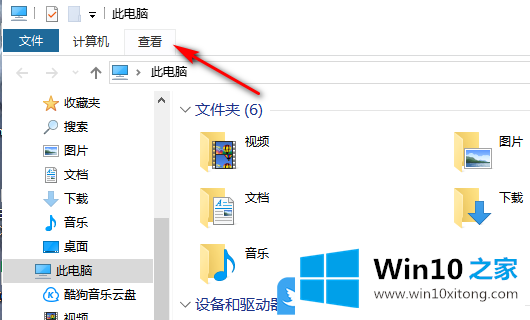
2、在打开的一些项中,点击右上角的选项;
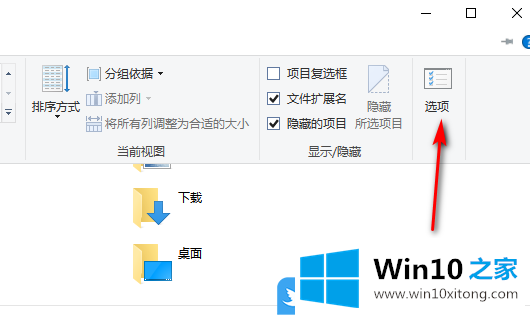
3、文件夹选项窗口中,切换到查看选项卡,然后找到并勾选使用共享向导(推荐),系统默认打开的功能,如果没有勾选,手动勾选即可;
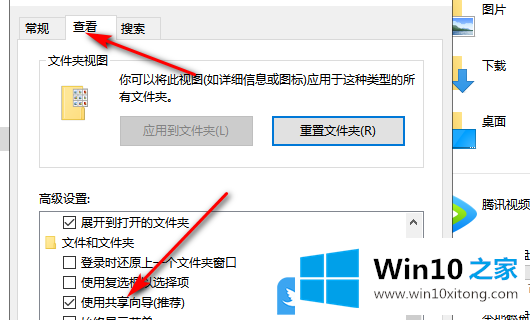
4、勾选使用共享向导(推荐)后,修改是马上生效的,这时再重新打开文件夹属性,就可以看到共享选项了;

以上就是Win10文件没共享选项|Win10文件夹属性没有共享选项文章。
Win10文件没共享选项的具体解决措施在上面的文章中已经由小编很清楚的讲解了,解决方法很多种,如果你有更好的方法建议,可以给本站留言,谢谢大家。